"Excel не отвечает, зависает или перестает работать»
Если вы один из тех, кто боится подобных проблем во время работы над важной задачей, позвольте нам сообщить вам, что это очень распространенное явление. Большое количество пользователей сообщают сообществу Microsoft об этой же проблеме. Excel является самым популярным приложением для работы с электронными таблицами как среди профессионалов, так и среди обычных пользователей. И это зачастую сопряжено с немалой долей проблем.
Microsoft Excel — одно из самых универсальных приложений. Он используется предприятиями и частными лицами для управления данными и их визуализации. Это было самое популярное ПО с момента его выпуска. С тех пор в него было внесено множество изменений, и работа над ним по-прежнему продолжается с постоянными обновлениями. Но, как и любое другое программное обеспечение, оно иногда не оправдывает ожидания и время от времени дает сбои.
Независимо от того, работаете ли вы на компьютере Mac или Windows, мы знаем, что это может вызывать беспокойство, и поэтому мы готовы помочь. Зависшие строки Excel можно исправить, и вы сможете легко вернуться к своей работе. Мы нашли решения для устранения всех проблем, приводящих к ошибке Microsoft Excel не отвечает. Но давайте сначала выясним, с какими проблемами мы будем иметь дело в нашем следующем разделе.
В этой статье
-
- Исправление 1: Откройте в безопасном режиме
- Исправление 2: Обновите Microsoft Excel и операционной системы
- Исправление 3: Отключите надстройки
- Исправление 4: Удалите файлы из папки XLStart
- Исправление 5: Откройте и восстановите Excel
- Исправление 6: Восстановите Microsoft Office
- Исправление 7: Восстановите файл Excel
Часть 1: Каковы причины неисправности «Excel не отвечает»?
Прежде чем применять решения для устранения ошибки «Excel не отвечает», необходимо понять причины, вызывающие эту проблему. Если вам известны причины, по которым Excel не реагирует на неполадки, вы сможете выбрать правильный способ их устранения.
Вот почему могут возникнуть проблемы «Excel не отвечает» на Mac и Windows:
- Другой процесс, использующий Excel. Если другой процесс на вашем компьютере использует Excel, то иногда он может быть не в состоянии получить к нему доступ. В результате при попытке открыть файл будет выведена ошибка Excel frozen now.
- Ссылка на файл Excel повреждена. Одной из распространенных причин является неработающая ссылка на лист Excel, который вам необходимо открыть. Это может быть связано с тем, что Excel не может ответить и открыть файл.
- Другие приложения создают помехи - если другое приложение или дополнения используют Excel, это может привести к зависанию строк в Excel.
- Поврежденный файл - при попытке доступа к поврежденному файлу Excel по разным причинам может не получиться открыть его. Таким образом, поврежденный файл может привести к тому, что Excel не ответит на проблему.
- Устаревшее программное обеспечение - Еще одной распространенной причиной того, что Excel не отвечает на запросы в Windows или Mac, является устаревшее программное обеспечение MS Office. Или, если ваша операционная система не обновлена, это также может привести к тому, что Excel не отвечает.
Часть 2: Проверенные решения для решения проблемы «Excel не отвечает»
Теперь вы знаете различные причины, вызывающие проблему «Excel перестает отвечать». Вы можете приступить к применению решений, которые могут включать исправление таблицы Excel или обновление самого программного обеспечения.
Вот следующие исправления для устранения ошибки «Microsoft Excel не отвечает», которые вы должны знать:
Исправление 1: Откройте в безопасном режиме
Если вам не удается перезапустить Excel, рекомендуется открыть безопасный режим на вашем ПК, а затем запустить Excel. Безопасный режим - это чистая среда, в которой ваша операционная система может диагностировать неполадки. Это не позволит нежелательным сторонним приложениям участвовать в работе программы. Таким образом, вы сможете узнать основную причину проблемы «Почему Excel не отвечает».
Выполните следующие действия, чтобы исправить ошибку «Excel не отвечает» в безопасном режиме работы с электронными таблицами:
Шаг 1: Откройте команду «Выполнить», нажав сочетание клавиш «Win + R». Как только она откроется, введите команду «Excel.exe /safe» и нажмите клавишу «Enter».
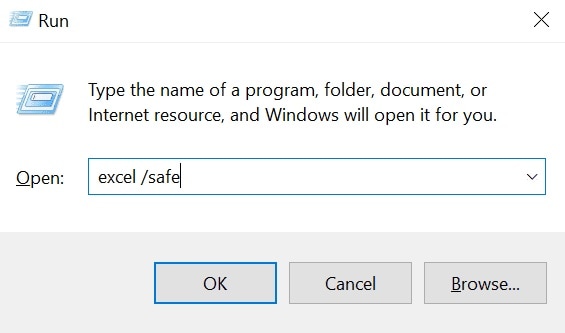
Шаг 2: Снова откройте файл «Excel» и проверьте, открывается ли он с ошибкой или Excel по-прежнему работает неправильно. Если ничего не происходит, возможно, произошел временный сбой или проблема с другим приложением.
Исправление 2: Обновите Microsoft Excel и операционной системы
Важно обновить операционную систему, а также приложения, чтобы они продолжали нормально функционировать. В этом разделе мы узнаем, как можно обновить Microsoft Excel на Windows и Mac.
Ниже приведены шаги для устранения проблемы с зависанием Excel путем обновления Excel и ОС:
Для Windows -
Шаг 1: Откройте любое из приложений Office, поскольку сам Excel не отвечает на вашем устройстве.
Шаг 2: В меню «Файл» выберите «Учетная запись» или «Учетная запись Office».
Шаг 3: Теперь найдите «Сведения о продукте». Выберите «Параметры обновления» и нажмите «Обновить сейчас».
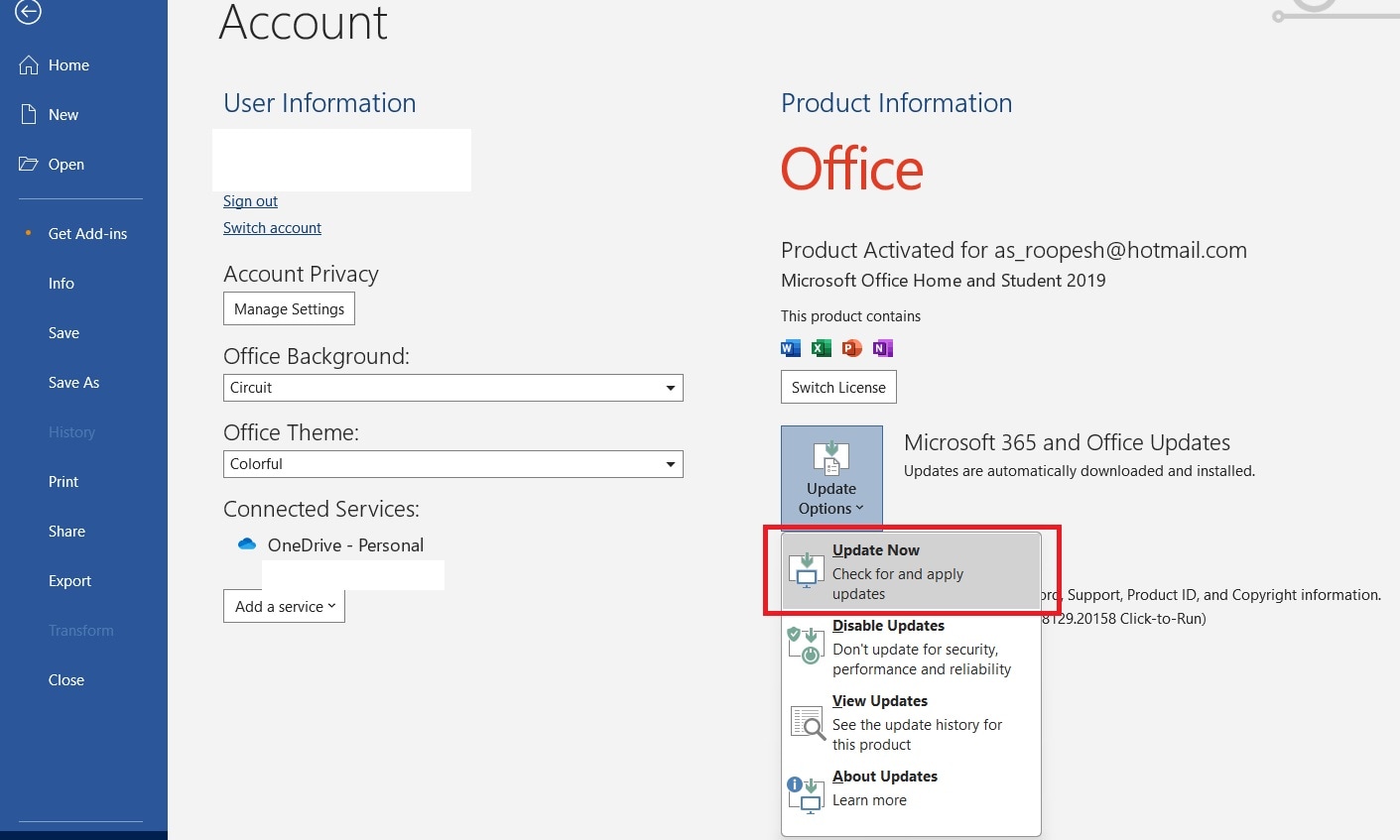
Это должно привести к обновлению приложений Office. Если вы скачали Excel из Microsoft Store, вам необходимо перейти к нему. Затем найдите «Microsoft Office» и выберите «Получить обновления».
Не забудьте перезагрузить компьютер после загрузки представленных обновлений.
Для Mac -
Чтобы обновить Microsoft Excel на Mac, все, что вам нужно сделать, это проверить наличие магазина приложений для Mac App Store. Хотя Mac продолжает обновлять приложения самостоятельно, может появиться список исключений или задержка.
Шаг 1: Перейдите в «App Store» на своем Mac.
Шаг 2: На боковой панели найдите «Обновления». Найдите «Microsoft Excel».
Шаг 3: Нажмите рядом с ним кнопку «Обновить». Дождитесь завершения обновления и перезагрузите компьютер Mac, чтобы изменения вступили в силу.
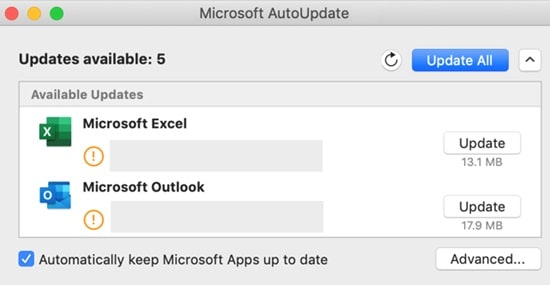
Аналогично, не менее важно обновлять операционные системы, потому что они могут продолжать получать последние обновления Microsoft 365 Office.
Для Windows:
Шаг 1: Нажмите «Пуск» и перейдите в раздел «Настройки».
Шаг 2: На левой панели нажмите «Центр обновления Windows».
Шаг 3: Проверьте наличие обновлений, которые доступны в данный момент, взглянув на правую панель. Если их нет, нажмите кнопку «Проверить наличие обновлений».
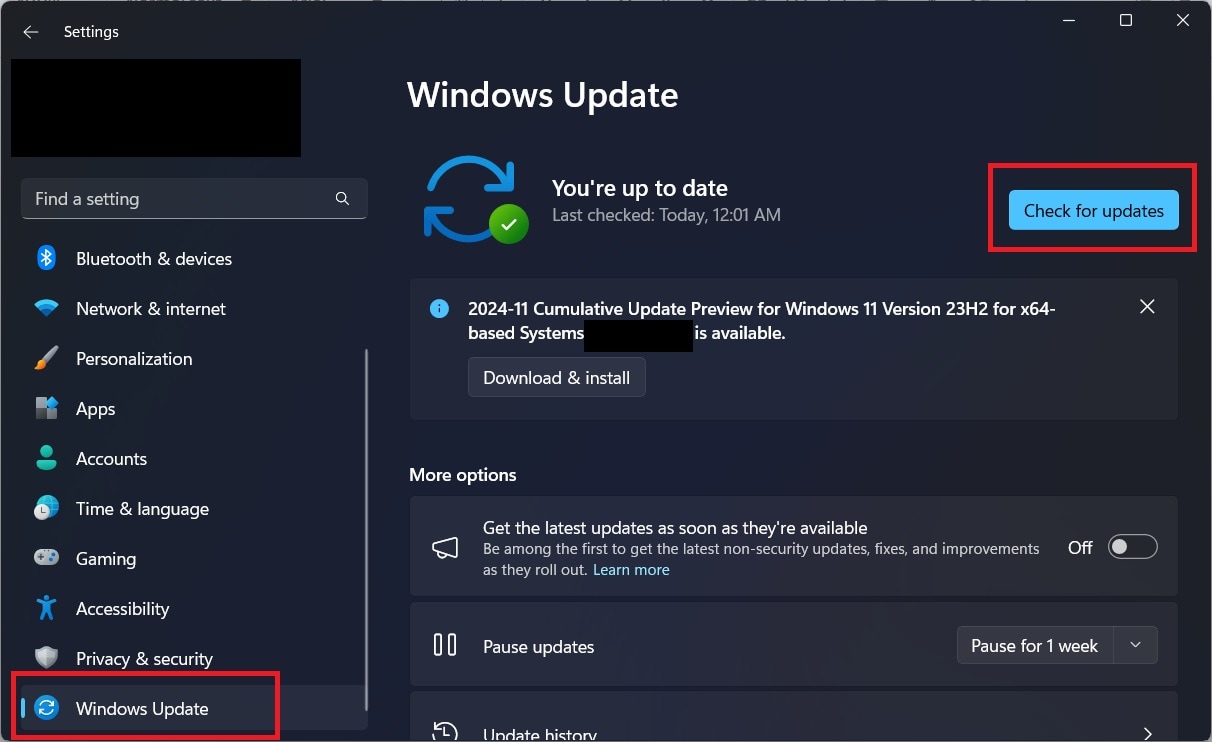
Шаг 4: Загрузите и установите доступные обновления, а затем перезагрузите компьютер.
Для Mac:
Шаг 1: Перейдите в раздел «Меню Apple» и выберите «Системные настройки».
Шаг 2: На боковой панели выберите «Общие». Нажмите «Обновление ПО».
Шаг 3: Программа выполнит поиск любых обновлений, если они будут найдены, нажмите на кнопку «Обновить» и дождитесь завершения установки. Перезагрузите компьютер Mac, чтобы начать заново.
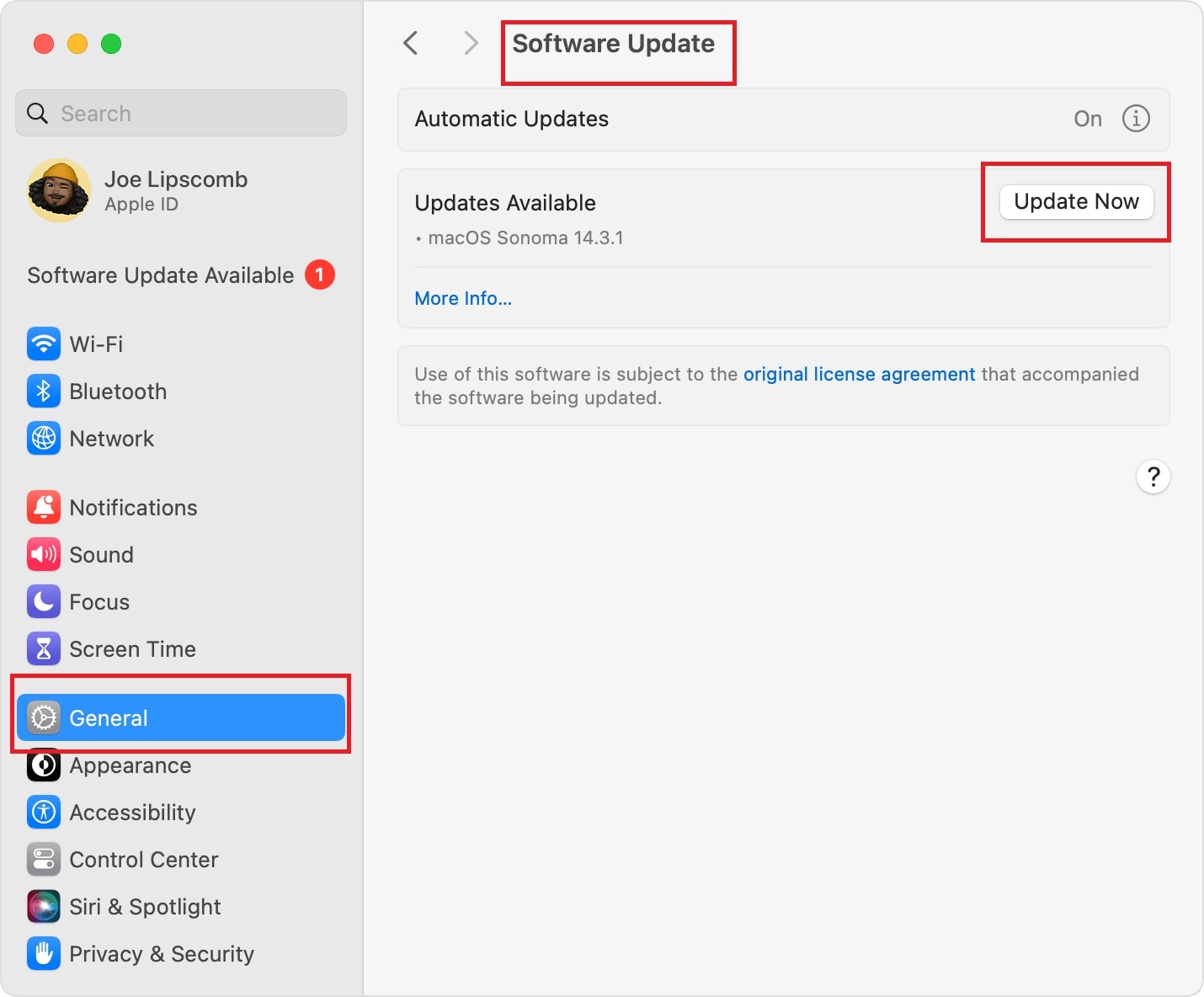
Исправление 3: Отключите надстройки
Надстройки очень полезны при управлении данными в Excel, но иногда они могут снизить производительность, мешая работе. Поэтому рекомендуется отключить нежелательные надстройки, чтобы решить проблему «Excel не отвечает».
Чтобы решить проблему «Excel не отвечает», удалив надстройки с Mac и Windows, выполните следующие действия:
Шаг 1: Откройте Excel и перейдите в «Файл»> «Параметры».
Шаг 2: В окне «Параметры Excel» выберите «Надстройки».
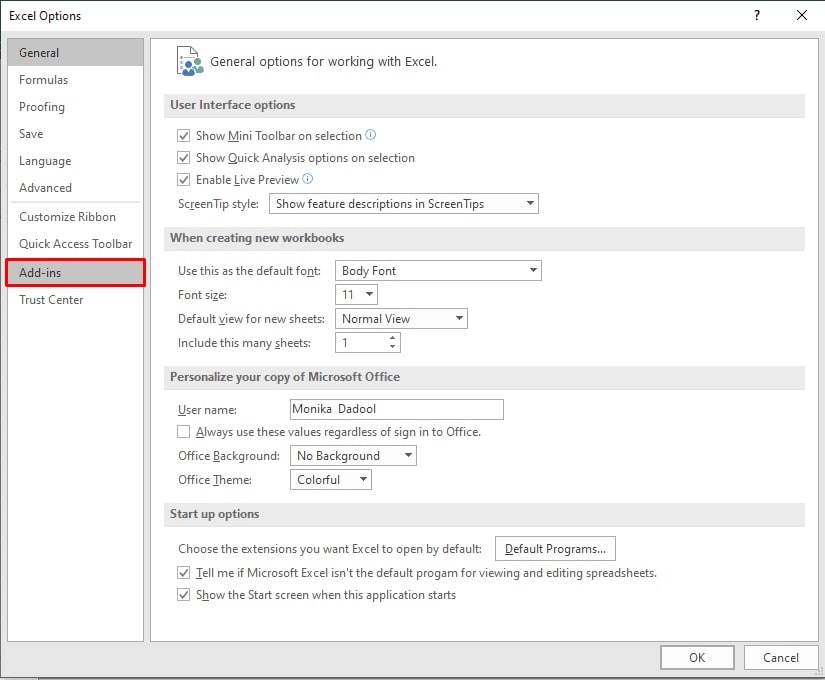
Шаг 3: Отключите все надстройки из списка и перезапустите приложение.
Если вы хотите их использовать, вы можете запустить проверку, удаляя и включая по одной надстройке за раз, чтобы выявить виновника.
Исправление 4: Удалите файлы из папки XLStart
При появлении проблемы с одной или несколькими книгами в папке XLStart может возникнуть ошибка «Microsoft Excel не отвечает». Однако, чтобы это исправить, вы можете просмотреть и удалить файлы из папки XLStart.
Выполните следующие действия, чтобы устранить проблему, при которой Excel не отвечает на Mac и Windows, удалив файлы из папки XLStart:
Шаг 1: Запустите "Excel" в безопасном режиме, следуя описанным выше инструкциям.
Шаг 2: Затем нажмите «Файл» и выберите «Параметры» из списка.
Шаг 3: В новом окне найдите «Центр управления безопасностью» на левой панели. Выберите «Параметры центра управления безопасностью» в разделе «Центр управления безопасностью Microsoft Office Excel».
Шаг 4: Выберите слева «Надежные расположения» и нажмите «Запуск Excel» в разделе «Описание». Скопируйте адрес места, где расположена «папка XLStart» из списка.
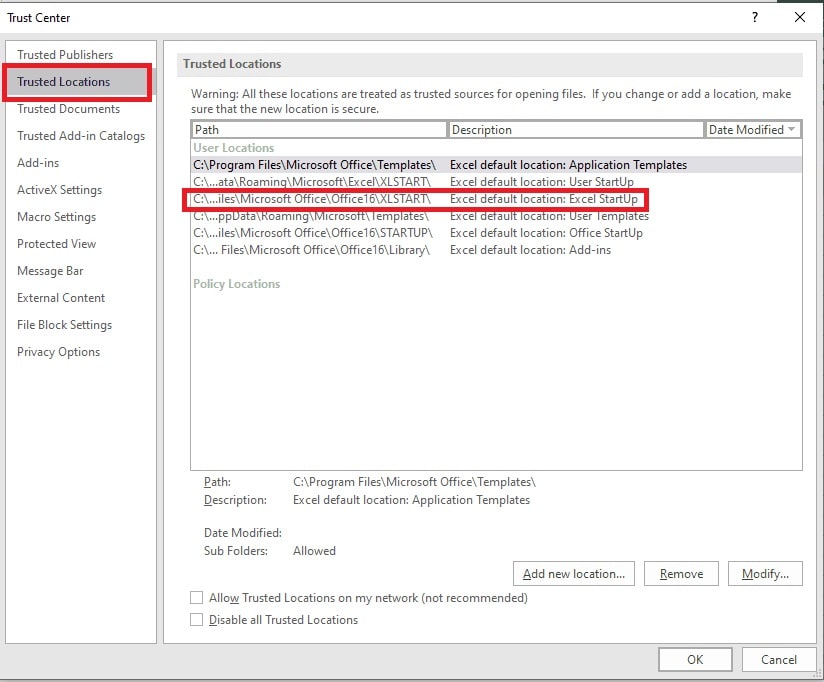
Шаг 5: Далее откройте «Проводник» и вставьте скопированный путь в текстовое поле. Как только папка отобразится, переместите все файлы из нее в другое место.
Шаг 6: Перезагрузите «Excel» в обычном режиме, чтобы проверить, устранена ли проблема.
Исправление 5: Откройте и восстановите Excel
Если Excel перестал отвечать, это также может быть связано с повреждением файла Excel. Но вы можете восстановить файл Excel с помощью встроенной функции «Открыть и восстановить». В ходе процесса будут выявлены и проверены проблемы с восстановлением данных.
Вот инструкция по устранению проблемы «Мой Excel завис» с помощью функции «Открыть и восстановить» в Excel:
Шаг 1: Нажмите «Файл» и выберите «Открыть» на листе Excel.
Шаг 2: Нажмите кнопку «Обзор», чтобы найти файл Excel с проблемой.
Шаг 3: В окне обзора найдите папку, где хранится файл Excel, и выберите файл.
Шаг 4: Далее нажмите на «стрелку вниз» рядом с кнопкой «Открыть» и выберите опцию «Открыть и восстановить».
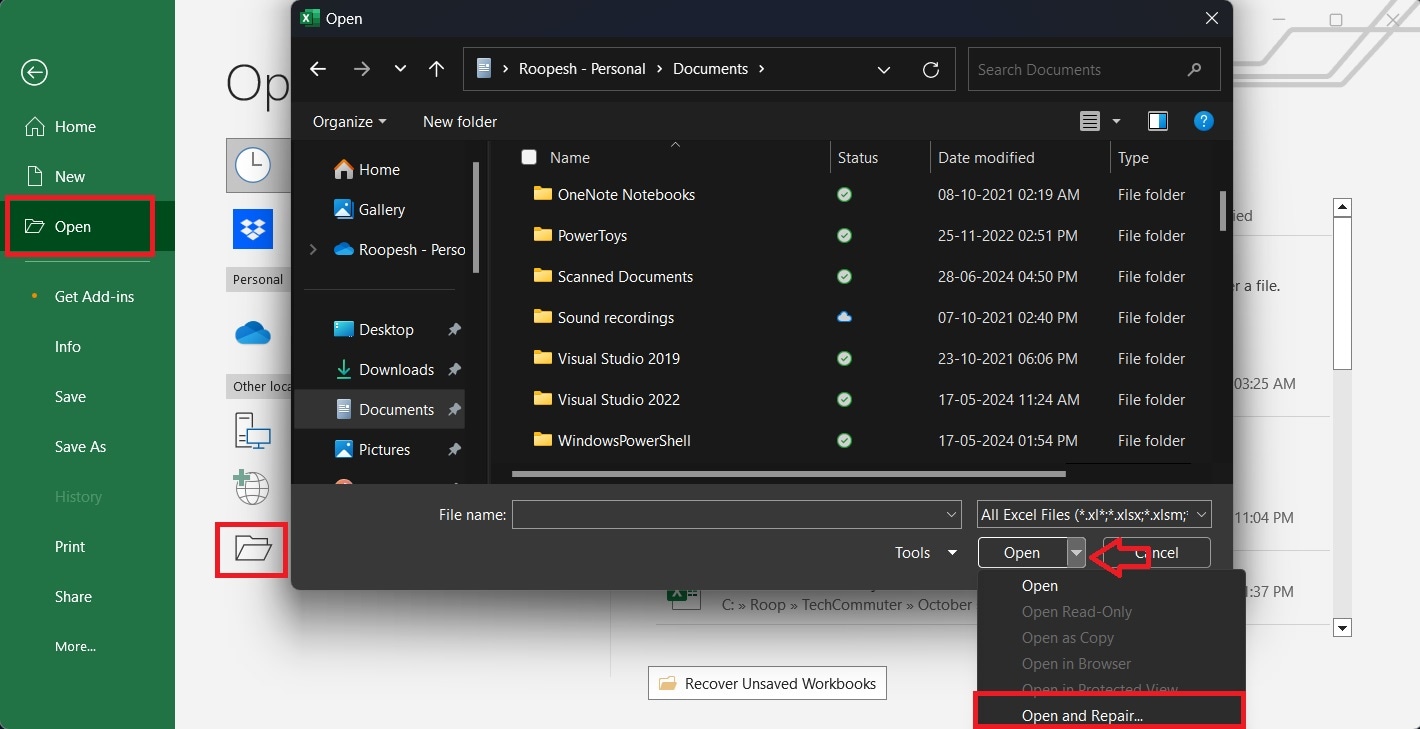
Шаг 5: Когда появится всплывающее окно с запросом на подтверждение, нажмите «Восстановить».

Шаг 6: Подождите, когда процесс завершения восстановления закончится. и нажмите кнопку «Закрыть» по его завершении.
Исправление 6: Восстановите Microsoft Office
Те, кто ищет способы исправить неполадки, связанных с отсутствием ответа Excel в Windows, могут воспользоваться функцией восстановления Microsoft Office. Если MS Office поврежден или неисправен, вы можете исправить таблицы Excel, восстановив их.
Вот инструкция по исправлению ошибки «Excel не отвечает» с помощью функции восстановления Microsoft Office:
Шаг 1: Перейдите в «Пуск» и выберите «Настройки».
Шаг 2: Найдите «Приложения» на левой панели, а затем перейдите в раздел «Установленные приложения».
Шаг 3: Здесь выберите «Microsoft Office». Рдом с ним нажмите на «три точки». Нажмите на «Дополнительные параметры».
Шаг 4: Далее вам нужно прокрутить страницу вниз, чтобы найти кнопку «Восстановить». Нажмите на нее и подождите, пока процесс исправит все возможные ошибки.
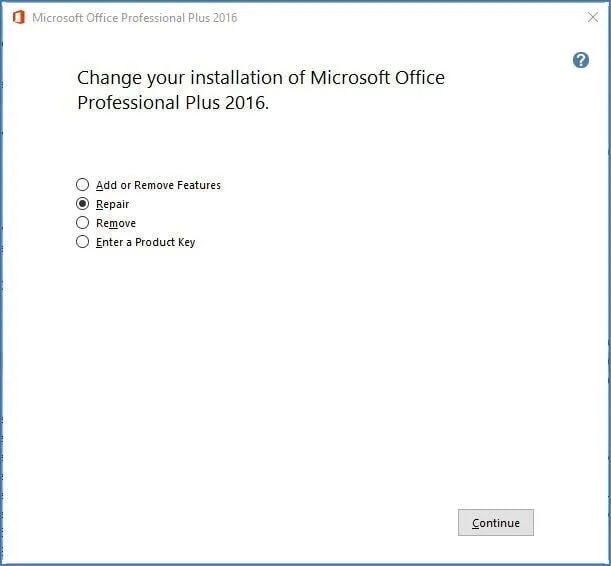
Исправление 7: Восстановите файл Excel
Если ни один из вышеперечисленных способов не помог решить проблему зависания Excel, вам следует рассмотреть возможность использования надежного инструмента восстановления, например Recoverit Data Recovery, для извлечения файлов Excel. Это одно из самых популярных приложений для восстановления данных, которое может без труда восстановить многие типы данных с вашего ПК включая таблицы Excel. Вы можете восстановить потерянные, удаленные или отформатированные данные с различных типов устройств хранения данных, включая жесткие диски, внешние диски, USB-диски и карты памяти. Его мощные алгоритмы восстановления позволяют сканировать и извлекать данные, которые трудно восстановить с Windows или Mac.
Основные возможности Recoverit, которые помогут устранить неполадки в работе Excel на компьютерах Mac и Windows:
- Пользовательский интерфейс довольно прост в использовании, что делает его подходящим для людей с различным уровнем технической подготовки.
- Вы можете восстановить удаленные или утерянные файлы Excel с любого носителя, включая папки с файлами, разделы диска, жесткие диски, SD-карты и USB-накопители.
- Он поддерживает как быструю, так и глубокую проверку, позволяя пользователям выбирать между краткой проверкой на наличие недавних удалений и тщательной проверкой на наличие файлов, которые трудно восстановить.
- программа позволяет восстанавливать файлы Excel с поврежденных настольных компьютеров, систем Linux и серверов NAS.
- Программа может извлекать различные формы мультимедиа, включая видео, фотографии, документы, сообщения и многое другое.
- Утилита может восстановить все форматы файлов Excel, включая XLS, XLSX, XLSB, XLT, XLTX, XLTM, XLSM, XML, CSV и TSV.
- Вы также можете восстановить другие документы Office, такие как Word, PowerPoint и PDF, без потери качества.
Ниже приведена инструкция по устранению проблемы с Excel, который не отвечает, на компьютерах с Windows и Mac с помощью инструмента Recoverit:
Шаг 1: Загрузите и установите инструмент Recoverit на свою систему (Windows или Mac) с официального сайта. Убедитесь, что вы не устанавливаете инструмент на тот же диск, с которого вы собираетесь восстановить Excel, не отвечающий на Mac или Windows.
Шаг 2: Откройте инструмент в своей системе и выберите опцию «Жесткие диски и расположения» на левой боковой панели. Выберите диск в разделе «Жесткие диски», чтобы выполнить сканирование на предмет зависания Excel.

Шаг 3: Чтобы начать поиск причины неполадки Microsoft Excel, нажмите кнопку «Пуск». Сначала программа начнет быстрое сканирование диска или выбранного раздела.
Шаг 4: После завершения сканирования вы сможете просмотреть все восстановленные листы Excel. Выберите файл Excel, который вы хотите восстановить, и нажмите «Восстановить».

Шаг 5: Если лист Excel, который вы пытаетесь восстановить, не включен в список восстанавливаемых файлов, нажмите кнопку «Полное восстановление», чтобы найти дополнительные файлы на диске.
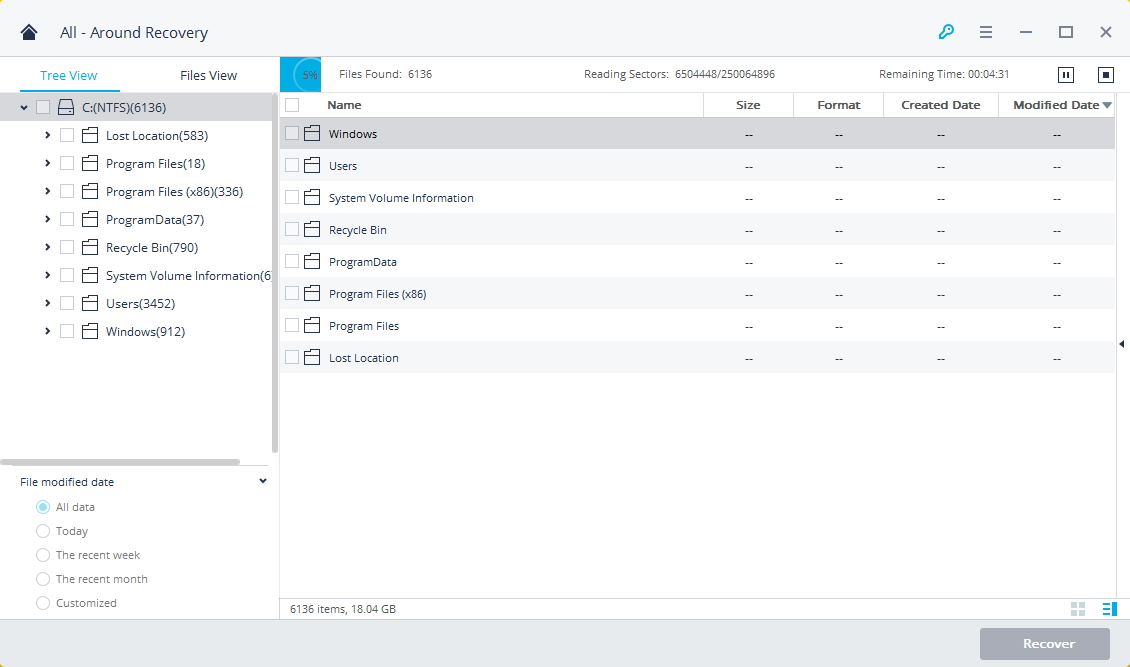
Шаг 6: После завершения всестороннего сканирования будут показаны все файлы, которые можно восстановить, а также их типы и расположение. Чтобы восстановить файл Excel, который не отвечает, просмотрите его, а затем нажмите кнопку «Восстановить».

Шаг 7: Выберите необходимое местоположение и нажмите «Восстановить», чтобы сохранить файл на своем компьютере. Убедитесь, что восстановленные данные не сохраняются в исходном месте.

Часть 3: Как предотвратить в будущем ошибку «Excel не отвечает»?
Если вы не хотите столкнуться с проблемой «Excel не отвечает», вам необходимо убедиться, что вы соблюдает следующие пункты:
- Обновляйте Excel — всегда обновляйте приложение на своем устройстве. Это поможет вам не допустить временных сбоев и ошибок в работе. Как и в случае с обновлениями, разработчики работают над исправлением ошибок и внедрением новых функций.
- Обновляйте операционную систему - об операционной системе нужно помнить так же, как и об обновлении приложений. Так как это поможет обеспечить правильную среду для оптимальной работы ПО.
- Управление данными — большой набор данных должен быть разбит на более мелкие наборы, чтобы им можно было управлять.
- Удаление надстроек — отключите надстройки, чтобы они не мешали работе приложения.
- Регулярно сохраняйте данные - регулярное сохранение работы очень важно, чтобы не потерять данные.
Связанное видео >>: Как восстановить данные из очищенной корзины на компьютере Mac?
Заключение
Хотя могут быть причины, по которым вы не знаете, как работать с Excel в полном объеме, такая ошибка, как Excel не отвечает, создает барьер для всех. Но сейчас вы знаете, как исправить ситуацию, когда Excel не отвечает на Windows и Mac. В конечном счете, все, что вам нужно сделать, - это поддерживать ваши приложения и операционную систему в актуальном состоянии. Кроме того, отключите все приложения, требующие больших ресурсов, от работы с Excel. Если вы начнете использовать вышеупомянутые способы, больше это не будет для вас проблемой. Если вы пытаетесь восстановить потерянный лист Excel, столкнувшись с этой проблемой, у нас есть Wondershare Repairit.
Попробуйте программу Recoverit для восстановления данных
Безопасность подтверждена. Ее скачали более 7 302 189 человек.
Часто задаваемые вопросы
-
1. Как мне исправить ошибку «Excel не отвечает»?
Проблемы, связанные с тем, что Excel не отвечает, можно устранить различными способами, как указано выше. Вы можете легко устранить эту проблему в Windows и Mac. Но прежде всего проверьте, обновлено ли ПО, не используется ли оно другим программным обеспечением или используется ли оно правильно. -
2. Как сохранить файл Excel, если программа не отвечает?
Если вы беспокоитесь о том, что «Мой Excel не работает, что делать дальше». Что ж, весь вопрос в том, что происходит с моим текущим рабочим листом и как его сохранить. Позвольте нам сказать вам, если Excel работал непосредственно перед тем, как перестал отвечать, он мог сохранить последнее редактирование. Но, к сожалению, иногда вы можете потерять и эту работу. -
3. Как долго ждать, если Excel не отвечает?
Если приложение не отвечает в течение нескольких секунд, это может занять некоторое время, в зависимости от ресурсов, используемых ЦП, и состояния устройства. Это также может быть связано с одновременным запуском нескольких приложений, что потребляет больше оперативной памяти и приводит к задержке работы. Вы можете подождать несколько минут, но если это займет больше времени, перезапустите приложение.


